Dalam tutorial ini, kami akan menunjukkan cara mengundang peserta ke Zoom-Meeting dan mengelolanya. Apakah Anda sudah merencanakan pertemuan atau ingin mengatur sesi secara spontan, mengundang peserta adalah proses yang mudah. Ikuti panduan ini dan manfaatkan berbagai fitur Zoom dengan efisien.
Poin Utama
Anda dapat mengundang peserta dengan berbagai cara: melalui daftar kontak Anda atau dengan tautan undangan. Selain itu, Anda dapat mengelola peserta dalam pertemuan dan bahkan menyesuaikan jumlah peserta. Perhatikan bahwa versi gratis dari Zoom memiliki beberapa batasan terkait jumlah peserta dan durasi pertemuan.
Panduan Langkah demi Langkah
Langkah 1: Persiapkan Zoom Meeting
Buka aplikasi Zoom dan masuk. Buat pertemuan baru atau pilih pertemuan yang sudah direncanakan. Untuk memperbesar tampilan, Anda dapat mengklik tombol yang sesuai, yang terletak di sudut kanan atas jendela. Dengan begitu, Anda akan memiliki pandangan yang lebih baik tentang peserta dan dapat dengan mudah mengakses fitur yang sesuai.
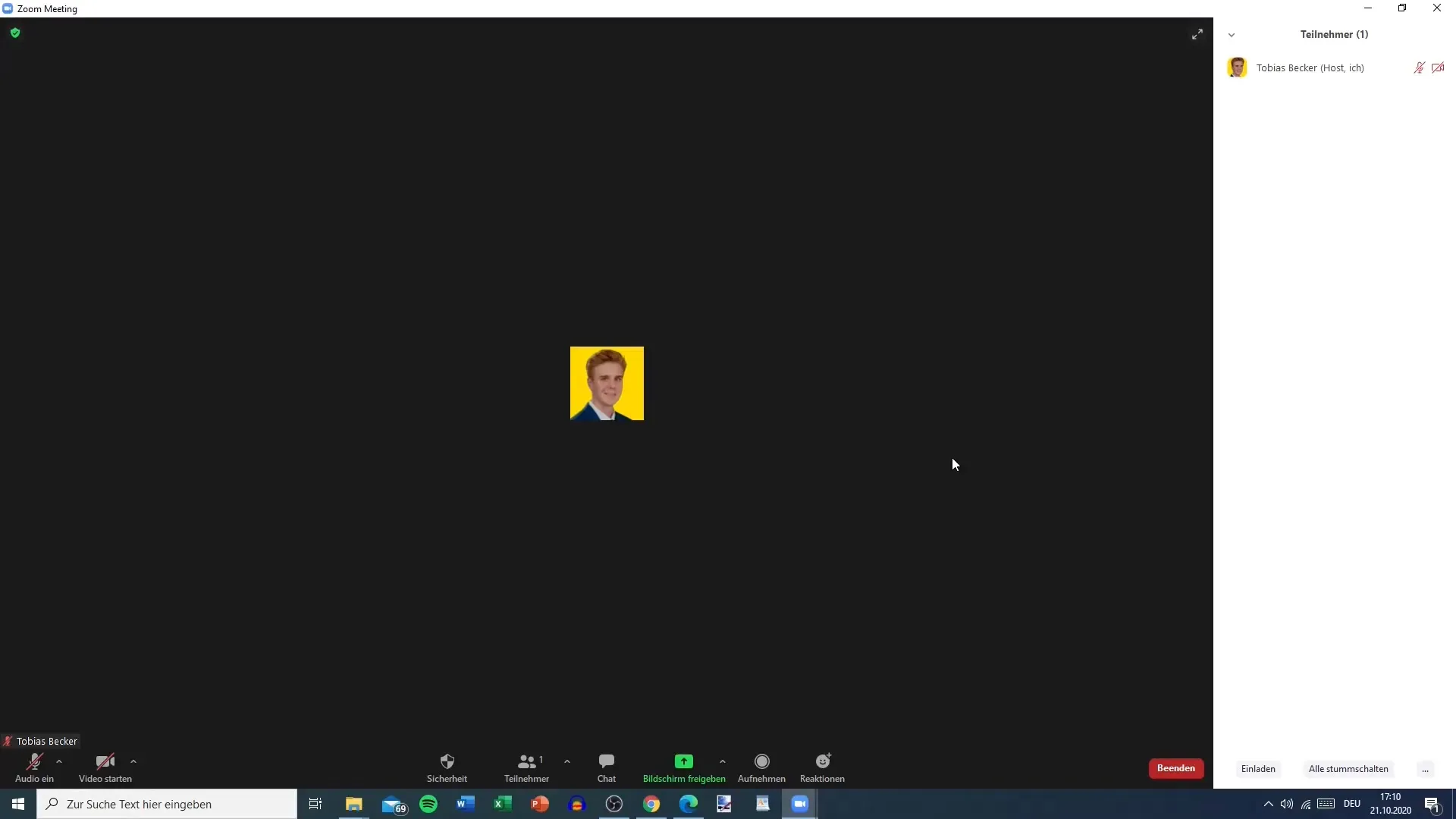
Langkah 2: Tampilkan Peserta
Saat pertemuan Anda berlangsung, Anda dapat mengklik tombol "Peserta" untuk melihat daftar semua peserta yang hadir saat ini dalam pertemuan. Di tampilan yang lebih kecil, Anda mungkin melihat detail yang lebih sedikit, tetapi Anda tetap dapat melihat siapa yang hadir. Di sini Anda akan melihat nama Anda sendiri dan mungkin memiliki opsi untuk mengubah foto profil atau nama Anda.
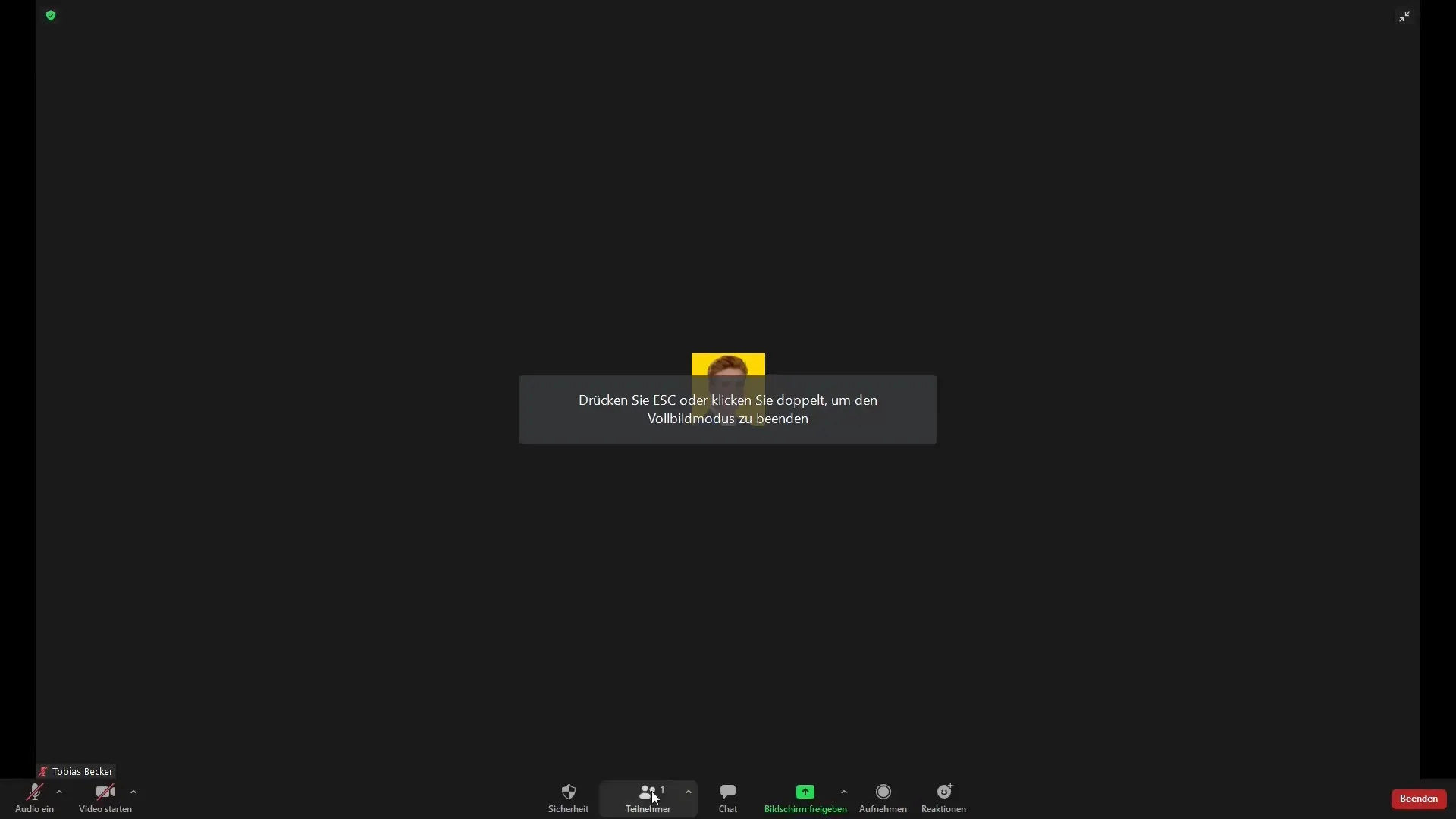
Langkah 3: Undang Peserta
Untuk mengundang peserta baru, klik tombol "Undang", yang dapat ditemukan di bilah bawah. Di sini akan muncul jendela baru di mana Anda akan diberikan berbagai opsi untuk mengundang peserta. Anda bisa memilih dari daftar kontak Anda atau menghasilkan tautan undangan.
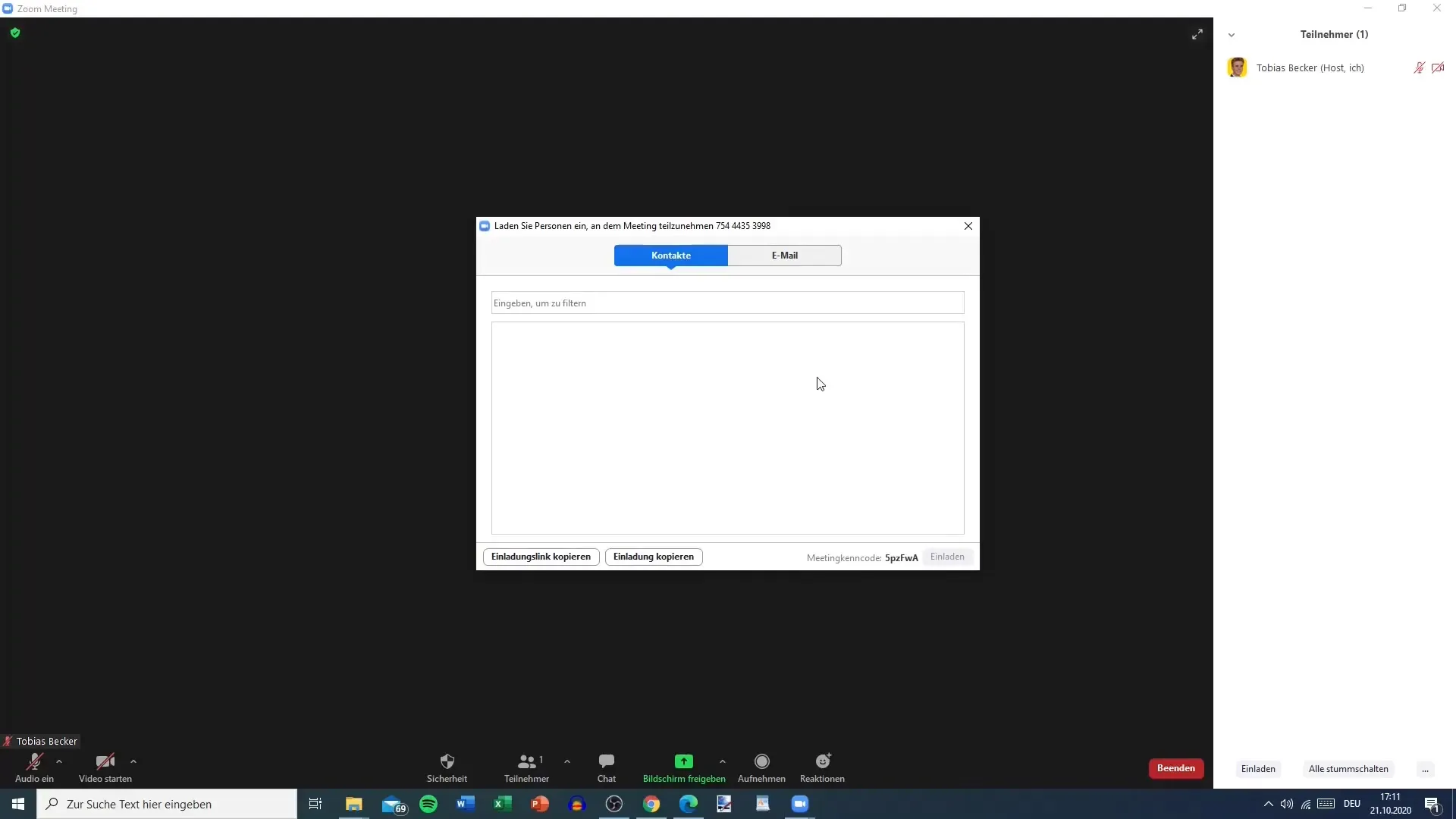
Langkah 4: Manfaatkan Daftar Kontak
Jika Anda sudah menyimpan kontak di Zoom, Anda dapat memilihnya di sini. Misalnya, jika Anda memiliki kontak seperti "Fabio", Anda cukup mengklik namanya dan kemudian klik "Undang". Zoom akan mengirimkan undangan ke kontak tersebut.
Langkah 5: Salin Tautan Undangan
Cara lain adalah dengan menyalin tautan undangan. Klik tombol untuk menyalin tautan ke papan klip. Tautan ini kemudian dapat dikirimkan kepada siapa pun yang ingin Anda undang, baik melalui email atau melalui layanan pesan seperti WhatsApp atau Instagram.
Langkah 6: Kirim Tautan Undangan
Sekarang, setelah Anda menyalin tautan, Anda dapat membuka dokumen baru atau langsung menggunakan pesan untuk mengirimkan tautan tersebut. Setiap orang yang menerima tautan ini dapat mengikuti dan bergabung dalam pertemuan Anda. Ingatlah bahwa versi gratis dari Zoom terbatas pada 100 peserta dan durasi 40 menit, kecuali untuk percakapan satu lawan satu.
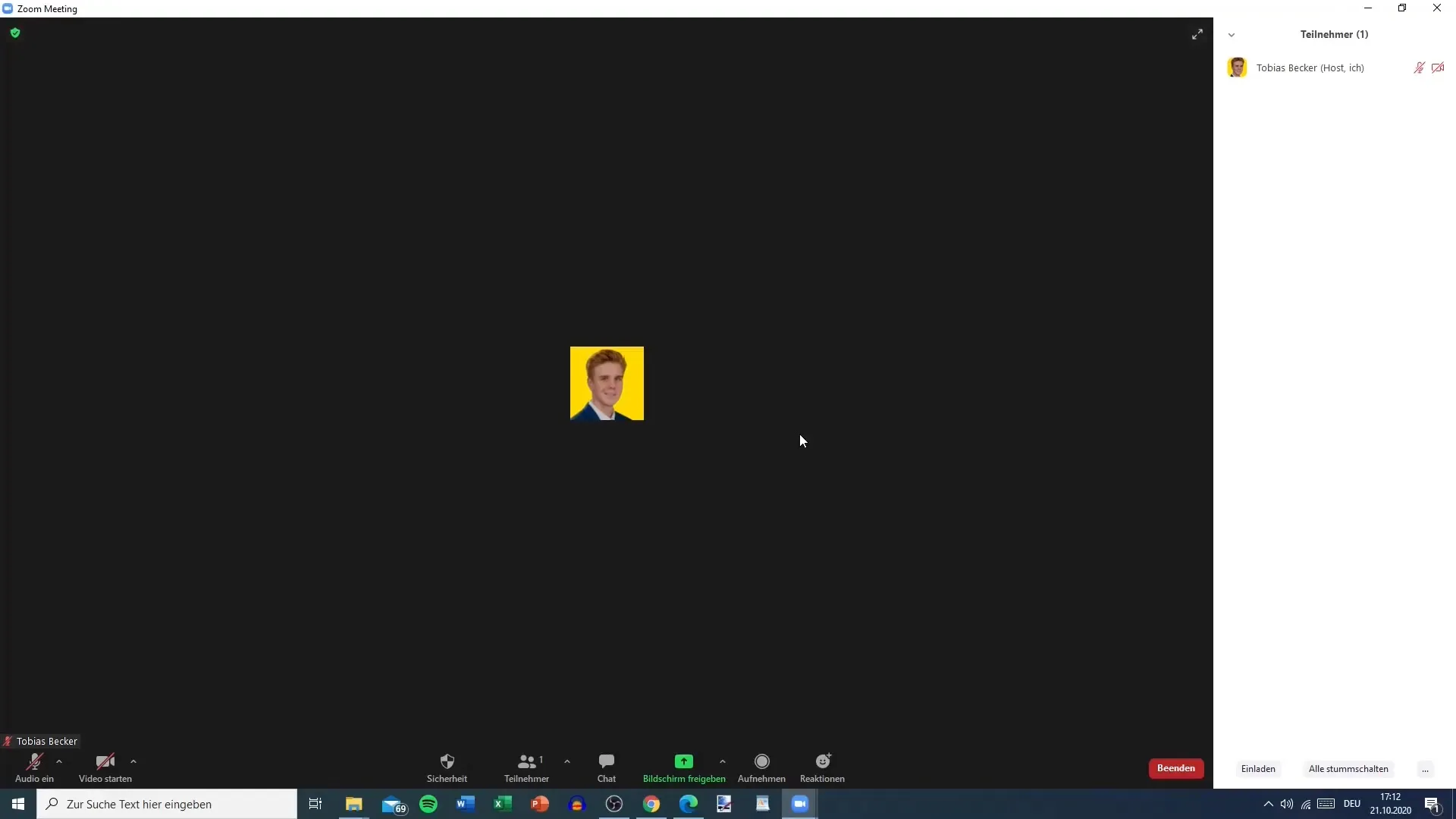
Langkah 7: Kelola Pertemuan
Selama pertemuan, Anda dapat mengelola peserta kapan saja. Anda dapat mematikan suara, menghapus, atau mengubah peran peserta. Hal ini akan memastikan komunikasi dan pengendalian yang lancar selama pertemuan Anda.
Langkah 8: Selesaikan Pertemuan
Saat pertemuan selesai atau waktu telah habis, Anda dapat mengakhiri pertemuan kapan saja. Anda memiliki opsi untuk mengakhiri pertemuan untuk semua orang atau menutup sesi untuk peserta tertentu.
Ringkasan
Dalam panduan ini, Anda telah belajar cara mengundang dan mengelola peserta dalam Zoom-Meeting Anda. Anda dapat melakukannya melalui daftar kontak Anda, tautan undangan, atau dengan mengirim undangan secara manual. Jangan lupa memperhatikan kebijakan pembatasan versi gratis untuk memaksimalkan potensi penuh dari Zoom.
Pertanyaan yang Sering Diajukan
Bagaimana cara mengundang peserta ke Zoom-Meeting?Anda dapat mengundang peserta melalui daftar kontak Anda atau membuat dan mengirimkan tautan undangan.
Bisakah saya mengelola peserta saat pertemuan berlangsung?Ya, Anda dapat mematikan suara, menghapus, atau mengubah peran peserta.
Apa batasan yang berlaku untuk versi gratis dari Zoom?Dalam versi gratis, Anda dapat mengundang hingga 100 peserta, dan pertemuan terbatas pada 40 menit, kecuali untuk percakapan satu lawan satu.


